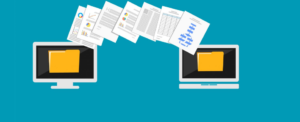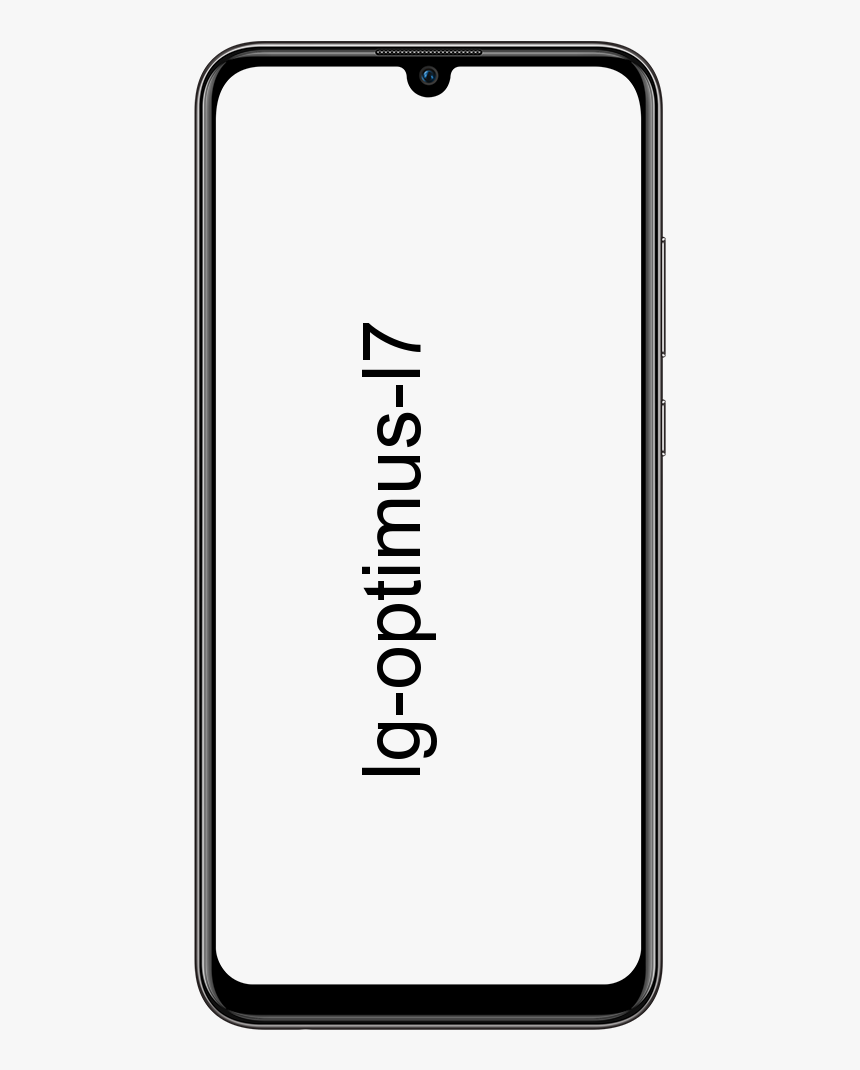Kaikki uudet kosketuseleet, jotka tulevat iOS 13:n ja iPadOS:n kanssa
Mobiilikäyttöjärjestelmän uusien versioiden ohjelmistopäivityksen jälkeen Applella on tapana ottaa käyttöön kaikenlaisia uusia kosketuseleitä iPhonen, iPadin ja iPod touchin näytöille. Ja saapuessa iOS 13 ja iPadOS , tämä tapaus ei olisi poikkeus.
iOS:n uusin versio ja iPadOS:n historian ensimmäinen versio sisältävät joukon uusia tuntoeleitä, jotka on suunniteltu hyvin erilaisiin toimintoihin. Kun näemme Applen mobiilikäyttöjärjestelmän kehittyvän ja kypsyvän, se lisää myös sen monimutkaisuutta.

Osa uusista iPadOS ominaisuudet vaativat uusia tuntoeleitä, ja monet niistä on suunniteltu erityisesti ammattikäyttäjille. Tämä tietysti tarkoittaa, että tietyt eleet voivat olla hieman hämmentäviä, kuten tapahtui iPhone X:n saapumisen jälkeen. Mutta älä huoli, sillä olemme siinä Appleforcast, jotta siirtyminen olisi mahdollisimman mukavaa ja mukavaa.
Tässä selitämme kaikkien uusimmissa päivityksissä olevien uusien tuntoeleiden toiminnan iOS 13 ja iPadOS .
juurihuomautus 8 sm-n950u
Katso myös: Parhaat HomeKitin kanssa yhteensopivat lisävarusteet iPhonelle ja iPadille
Kaikki iOS 13:n ja iPadOS:n uudet kosketuseleet
1. Kopioi ja liitä
Apple on halunnut tehdä asioistamme paljon helpompaa iOS 13:n ja iPadOS:n avulla. Nyt meillä on kaksi uutta kosketuselettä kopioitavaksi ja liitettäväksi. Ja molemmat suoritetaan tekemällä kolmen sormen ele näytöllä. Kun olet valinnut tekstin, kopioidaksesi sen tarvitsee vain nipistää näyttöä kolmella sormella.
Ja liittääksesi kopioitua tekstiä, sinun on yksinkertaisesti suoritettava päinvastainen ele. Eli liittämistä varten sinun on 'poistettava' tai erotettava kolme sormea näytöllä. Noin helppoa!
2. Kumoa ja tee uudelleen
Muistatko, että iOS:n aiemmissa versioissa sinun piti ravistaa iPhonea ja iPadia ikään kuin se olisi kuutio noppaa toiminnon kumoamiseksi? No, se on ohi. Ei hätää, eikö? Että lopulta jonain päivänä lähetämme iPhonen viidennelle männylle haluamatta. Ja totta puhuen, se oli melko epämiellyttävää tehdä se iPadilla, jossa oli jättimäinen 12,9 tuuman näyttö.
Tästä lähtien toiminnon kumoamiseksi sinun on liu'utettava kolme sormea näytöllä vasemmalle. Toistaaksesi sinun on liu'utettava kolme sormea näytöllä oikealle. Nyt niille, jotka rakastavat ravistelua, on edelleen mahdollisuus peruuttaa laitteen ravistelu.
3. Työkalupalkki
Tästä eteenpäin, jos pidät kolmea sormea painettuna näytöllä, näet kuinka työkalurivi painikkeineen kopioi, liitä, leikkaa jne. näkyy erittäin kätevässä kelluvassa valikossa.
4. Siirrä kohdistinta
IOS 13:n ja iPadOS:n avulla tekstikohdistimen siirtäminen on myös paljon helpompaa. Voit tehdä tämän vain pitämällä sormeasi painettuna kohdistimen kohdalla, siirtämällä sormesi haluamallesi näytön alueelle ja olet valmis.
5. Tekstin valinta
Toinen sekä iOS:n että iPadOS:n hyödyllisimmistä kosketuseleistä on nopea tekstin valinta. Voit valita haluamasi tekstimäärän liu'uttamalla haluamasi osan alusta loppuun. Temppu on liu'uttaa sormeasi nopeasti, älä jatka työntämistä.
6. Liu'uta yli
Yksi iPadOS:n hyödyllisimmistä ja yllättävimmistä ominaisuuksista on, että järjestelmä tarjoaa mahdollisuuden avata useita sovelluksia Slide Over -tilassa. Kyllä se oli mahdollista ennenkin. Mutta nyt on mahdollista vaihtaa niiden välillä ilman todellista sotkua. Voit vaihtaa sovelluksesta toiseen Slide Over -toiminnossa liu'uttamalla jokaisen sovelluksen alareunasta vasemmalle tai oikealle tässä tilassa.
mikä on desktop.ini virus
7. Pienennä näppäimistö
Lisäksi iPadOS voi käyttää myös uutta mininäppäimistöä. Ihanteellinen vaihtoehto kirjoittaa peukalolla pitämällä iPadia molemmin käsin. Ota tämä näppäimistö käyttöön sinun on nipistettävä iPadOS:n virtuaalista näppäimistöä. Se minimoidaan ja näkyy kelluvana elementtinä. Lisäksi tämä näppäimistö on yhteensopiva myös kosketuseleiden kanssa, voit liu'uttaa sormeasi näppäinten välillä muodostaaksesi sanoja. Viileä! Mikä on uusi suosikkiominaisuussi?